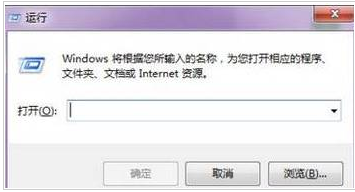>
很多用户都在咨询:WIN7的系统开机启动项在哪里关闭呢?windows是有自带开机启动项设置功能,可以轻松查看电脑开机时都有哪些软件在运行。但是有时就会自动运行了太多程序,想要关闭掉一些,那么该如何取消这些自动运行的程序呢?接下来,小编就给大家带来win7关闭开机启动项的方法,有需要的用户一起来看看吧!
推荐:win7 iso镜像32位
1、按下“Win+R”组合键打开运行,在运行框中输入“msconfig”点击确定打开“系统配置”
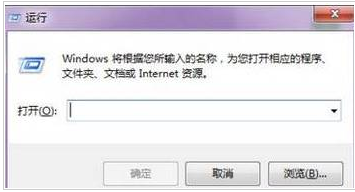
2、切换【启动】选卡,把不需要启动的程序前面的勾去掉即可,设置完成后点击“应用”—“确定”。

在弹出的框中点击“重新启动”便会重启计算机,当然也可以不重启。重启计算机后,这些程就不会自动启动了!
以上操作就是win7关闭开机启动项的方法,有需要的用户可以参照上述方法来设置,希望今天的分享能给大家带来帮助。
以上就是关于电脑太卡?小编教你win7关闭开机启动项的方法,还有不知道怎么解决的小伙伴赶快来学习一下吧!还有不明白的小伙伴可以留言给小编来帮你们解惑。